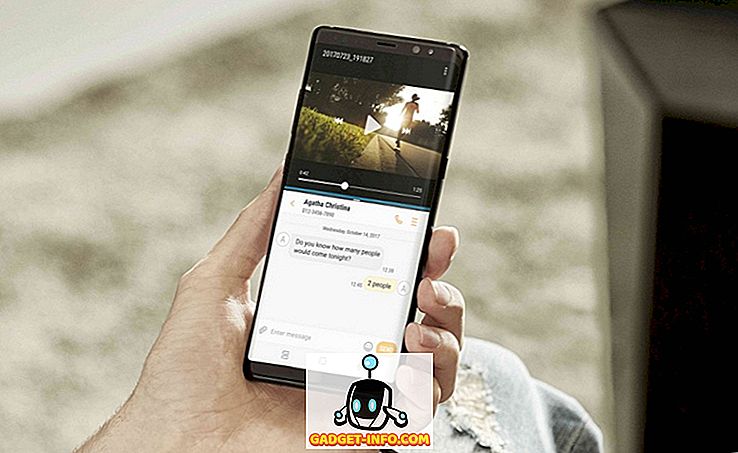La prima cosa che ti viene in mente quando pensi a DJI e ai suoi droni è il prezzo pesante. Anche se produce alcuni dei droni più potenti là fuori, i loro droni sono destinati a bruciare un buco piuttosto grande nelle vostre tasche. Per fortuna, DJI ha recentemente annunciato il loro più economico e il loro drone più compatto: il DJI Spark. Il DJI Spark, al prezzo di $ 499, è un nuovo drone "lifestyle" o mini drone che può stare in qualsiasi borsa e volare senza controller o telefono. Il fratello minore di DJI Mavic Pro, la Spark presenta un Gimbal a 2 assi e una fotocamera da 12 MP per scatti statici. Può anche registrare video in Full HD (1920 × 1080) con un frame rate di 30fps. Anche se tutto questo sembra fantastico, DJI non fornisce un manuale nella confezione. Quindi, se di recente hai acquistato il DJI Spark e ti stai chiedendo come collegarlo e far funzionare le cose, continua a leggere mentre ti presentiamo la nostra guida su come configurare e utilizzare DJI Spark:
Configura DJI Spark con il tuo smartphone
Nota Prima di procedere, assicurarsi di caricare completamente tutte le batterie di Spark.
- Per iniziare, scarica l'app DJI GO 4 per il tuo smartphone. È completamente gratuito ed è disponibile sia per Android che per iOS.

- Apri l'app DJI e "Accedi" con il tuo account DJI. Se non ne hai uno, tocca l'opzione "Registrati" per creare un nuovo account.

- Ora collega la batteria a DJI Spark e accendila. Per fare ciò, premere e tenere premuto il pulsante di accensione della batteria per 3 secondi. Ora, tieni premuto il pulsante di accensione del drone per 9 secondi fino a quando senti 3 bip continui.

- Ora apri le impostazioni WiFi sul tuo smartphone e connettiti al WiFi del drone. I dettagli WiFi dovrebbero essere menzionati sulla scatola del drone o sotto il vano batteria .

- Dopo esserti connesso al WiFi del drone, apri l'app DJI GO 4 . L'app controllerà ora eventuali aggiornamenti del firmware . Se trovato, riconnettiti al tuo WiFi con l'accesso a Internet e scarica il file di aggiornamento. Quindi, riconnettiti al WiFi del drone e aggiorna il suo firmware.

- Quindi, accendere il telecomando premendo una volta il pulsante di accensione, quindi tenendolo premuto per 3 secondi .

- Ora, dobbiamo accoppiare il telecomando con il drone . Per farlo, tieni premuto il pulsante di accensione della batteria sul drone per 3 secondi finché non senti un singolo bip. Ora, tieni premuti i pulsanti Pausa, Funzione e Azione sul telecomando per 3 secondi finché non inizia a emettere un segnale acustico. Il telecomando inizierà ora l'abbinamento con il drone.

- Una volta che è stato accoppiato, i 2 LED anteriori sul drone lampeggeranno prima in verde e poi diventeranno rossi. Inoltre, anche i LED di stato sul telecomando diventeranno di colore verde fisso .

- Ora, abbiamo bisogno di collegare lo smartphone al telecomando. Per fare ciò, apri le impostazioni WiFi e connettiti al WiFi del telecomando . Nota che questo WiFi sarà diverso dal Wi-Fi del velivolo e le credenziali per lo stesso possono essere trovate sul retro del telecomando .

- Una volta connesso al WiFi del telecomando, apri l'app DJI GO 4 . Se vedi una finestra di testo che dice "Connesso", significa che sei a posto. In caso contrario, ripetere tutti i passaggi dall'inizio.

Controllo della DJI Spark
1. Decollare
Prima di togliere il drone, assicurati che ci sia ampio spazio intorno al drone per garantire il volo corretto. Inoltre, questo passaggio si riferisce semplicemente al passaggio del mouse sopra il dispositivo. Puoi togliere il drone seguendo uno dei tre passaggi:
- Basta muovere lentamente il life stick sul telecomando in direzione ascendente per iniziare il decollo.

- La seconda opzione è quella di toccare il pulsante di decollo, che si trova nell'angolo in alto a sinistra dello schermo sull'app DJI GO 4. Dopo averlo toccato, riceverai una notifica per la conferma del decollo. Basta scorrere per confermare la sequenza di decollo.



- Infine, se hai i comandi di gesture abilitati sul dispositivo, tieni semplicemente il dispositivo in mano e alza lentamente la mano per guidare il drone al decollo.

2. Controllo di DJI Spark mediante i gesti
L'USP principale del DJI Spark è il fatto che può essere utilizzato semplicemente con l'aiuto di gesti, senza la necessità di alcuno smartphone o telecomando. Con l'aiuto di un sensore su Spark, puoi lanciare il dispositivo dalla tua mano, farlo seguire, prendere semplici selfie e farlo atterrare di nuovo sul palmo della tua mano . Nota che in questa modalità, il drone non andrà lontano e dovrebbe essere sempre rivolto verso di te. Nel complesso, la modalità gesto funziona molto bene ed è semplice da usare per fare clic su semplici selfie. Dai un'occhiata alla foto qui sotto per i vari gesti che puoi usare per controllare il DJI Spark:


Nota : la modalità gesto dovrebbe essere utilizzata solo in zone senza vento o con vento a bassa velocità, altrimenti la fotocamera potrebbe essere instabile, rendendo impossibile il controllo del drone.
3. Controllo di DJI Spark con l'app DJI GO 4
L'app DJI GO 4 può essere utilizzata per una varietà di funzioni per sfruttare al massimo il tempo di volo. La schermata principale dell'app ospita le opzioni per lo stato dell'aereo, il decollo, l'atterraggio, la bussola, il pulsante di scatto della fotocamera e la pagina delle impostazioni . Inoltre, durante il volo, la schermata principale mostra anche una barra della batteria, raffigurante il tempo di volo lasciato in base alla batteria del drone.

L'app DJI GO 4 può essere utilizzata anche per controllare il movimento del dispositivo, che simula fondamentalmente le levette del telecomando sullo schermo del dispositivo. Puoi usarlo per manovrare il dispositivo e farlo volare direttamente dal tuo smartphone. L'app ti consente di spostare il drone e di ruotare. Permette inoltre di spostare la videocamera su e giù, modificando l'area di messa a fuoco.

La pagina "Stato aereo" è accessibile toccando l'opzione "In-Flight (visione)" in alto a sinistra, che mostra molte opzioni relative all'aeromobile. È possibile controllare lo stato generale, la modalità aereo, calibrare la bussola, modificare le unità di misura inerziale (IMU), modificare il regolatore elettronico della velocità (ESC) e altro. Può anche essere utilizzato per configurare il telecomando, nonché riprogrammare i tasti "Fn" e "C" sul controller .


Toccando il menu a 3 punti nell'angolo in alto a destra della pagina principale nell'app vengono visualizzate le impostazioni generali per l'app. La pagina delle impostazioni include una barra laterale che consente all'utente di accedere alle impostazioni del controller principale, alle impostazioni di navigazione visiva, alle impostazioni del telecomando, alle impostazioni WiFi, alle informazioni sulla batteria dell'aereo e alle impostazioni del giunto cardanico. Queste impostazioni possono essere utilizzate per configurare la distanza massima, l'altezza massima, attivare la modalità Principiante, modificare le unità di misura, selezionare la piattaforma di trasmissione in diretta, consentire la memorizzazione dell'audio con la cache video sul dispositivo e altro.

Situato sotto il pulsante di scatto della fotocamera, la pagina delle impostazioni avanzate della fotocamera . Con l'aiuto di questo menu, è possibile regolare la velocità dell'otturatore, cambiare la modalità di scatto da scatto singolo a scatto a raffica, regolare ISO, esposizione, bilanciamento del bianco e altro. È inoltre possibile utilizzare questo menu per formattare la scheda SD, visualizzare la visualizzazione su schermo della fotocamera e altro.


Infine, l'app DJI GO 4 viene fornita in bundle anche con il software di editing video di DJI, che consente all'utente di modificare facilmente i video catturati dal drone. Puoi combinare più clip, ritagliarle, aggiungere transizioni ed effetti e molto altro, semplicemente con l'aiuto di pochi tocchi. Tieni presente che questi video vengono salvati nella cache video dell'app e devono essere esportati prima per poterli visualizzare dalla galleria del dispositivo.

4. Controllo del Drone tramite telecomando
In alternativa, se hai acquistato la combinazione Fly More, riceverai il Remote Controller per DJI Spark incluso nel pacchetto. Il telecomando del DJI Spark può essere utilizzato per controllare il dispositivo mentre è in volo, e scattare foto e registrare video. Ad ogni pulsante è associata una funzione specifica, come indicato nell'elenco seguente.

- Il quadrante viene utilizzato per spostare la fotocamera . È possibile spostare la manopola verso sinistra e verso destra per spostare la telecamera verso l'alto e verso il basso, rispettivamente.
- Questo è il pulsante Registra . Una singola pressione passerà alla modalità di registrazione video (se non si è già in quella modalità) e la seconda pressione avvierà la registrazione del video.
Infine, premere nuovamente questo pulsante per interrompere la registrazione del video. - Questo è il pulsante Return to Home . Premendo e tenendo premuto questo pulsante, il drone tornerà alla sua posizione di partenza (da dove è decollato inizialmente) e atterrerà automaticamente.
- La levetta sinistra è usata per cambiare l'altitudine del drone e anche per ruotarla . Muovendo il bastone su e giù aumenterà o diminuirà l'elevazione del drone rispettivamente. Inoltre, spostando la levetta a sinistra oa destra, il drone ruoterà lungo il suo asse rispettivamente in senso antiorario o in senso orario.
- Questo è il pulsante di emergenza . Questo pulsante viene utilizzato per applicare i freni di emergenza al drone mentre si vola ad alta velocità.
- Questo è l' interruttore della modalità Sport . Facendo scorrere la levetta sul lato destro si abilita la modalità sportiva. In questa modalità, le lame del drone si muovono il più velocemente possibile, consentendo al drone di raggiungere velocità massime fino a 50 km / h durante lo spostamento. Questa modalità NON è raccomandata per i principianti.
- Questo è il pulsante Funzione. Questo pulsante può essere personalizzato per eseguire un'attività specifica a discrezione dell'utente. Per impostazione predefinita, si aprono le impostazioni avanzate della fotocamera. Per modificare la sua azione, è sufficiente aprire l'app DJI GO 4> Stato aeromobile> Personalizzazione pulsanti> Fn e selezionare l'attività a proprio piacimento.
- La levetta destra sul controller viene utilizzata per cambiare l'orientamento e manovrare il drone. È possibile utilizzare lo stick analogico nel movimento a 8 assi per spostare il dispositivo in avanti, indietro, a sinistra, a destra e in diagonale.
- Questo è il pulsante di accensione . Premere e tenere premuto per accendere o spegnere il telecomando.
- Questo è il pulsante della fotocamera . Una singola pressione passerà alla modalità fotocamera (se non si è già in quella modalità) e la seconda pressione catturerà la foto.
- Successivamente, abbiamo il pulsante 'C' o il pulsante di azione . Questo è anche un pulsante personalizzabile dall'utente . Simile al pulsante funzione, per impostazione predefinita il pulsante apre le impostazioni avanzate della fotocamera. Per modificare la sua azione, è sufficiente aprire l'app DJI GO 4> Stato aeromobile> Personalizzazione pulsanti> C e selezionare l'attività a proprio piacimento.
- Infine, questa è la porta micro-USB, che può essere utilizzata per caricare il telecomando.

Impostare e utilizzare il DJI Spark Drone con facilità
Complessivamente, DJI Spark è un dispositivo eccezionale e si rivela utile sia per i principianti che per gli utenti professionali. La facilità d'uso unita alla pletora di funzioni lo rendono un drone avvincente a cui qualcuno può abituarsi rapidamente. Come nota di addio, vorrei dire che mentre volare droni potrebbe essere molto divertente e aprire la porta a un mondo di fotografia completamente nuovo, assicurati di volare sempre con il permesso appropriato. I droni volanti in alcune aree possono essere illegali, quindi tenetene nota. Una volta che è ordinato, tira fuori il tuo DJI Spark e cattura il mondo in una vista diversa. Condividi con noi le tue idee preferite per i droni e come intendi utilizzare la tua DJI Spark nella sezione commenti qui sotto.